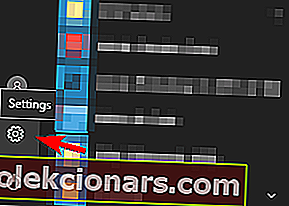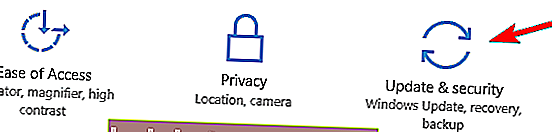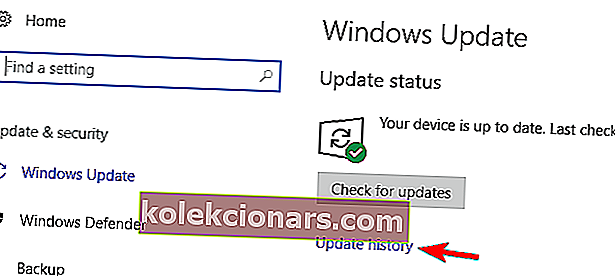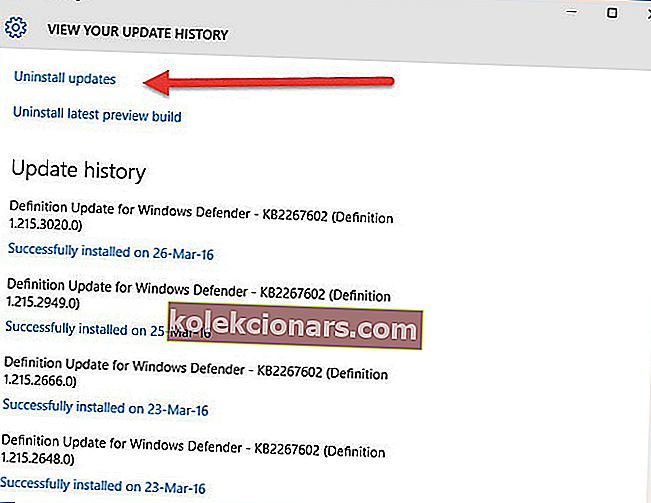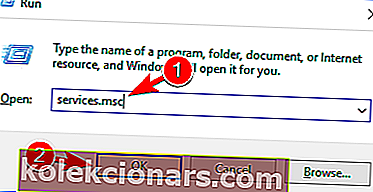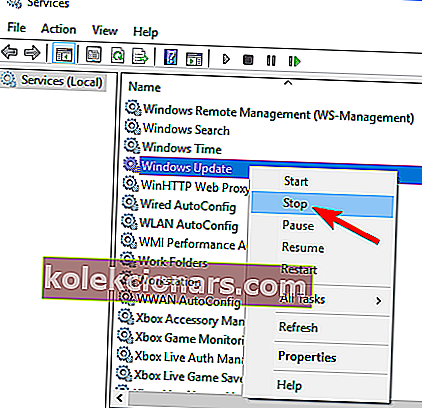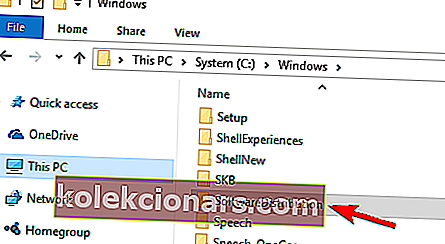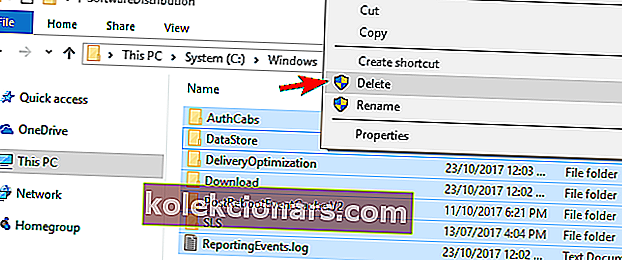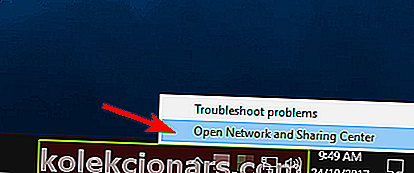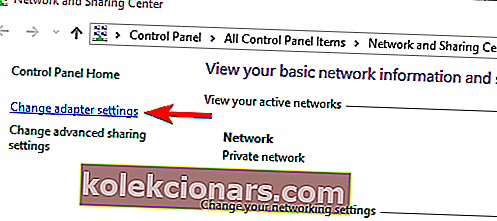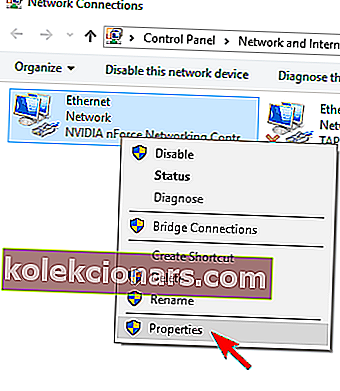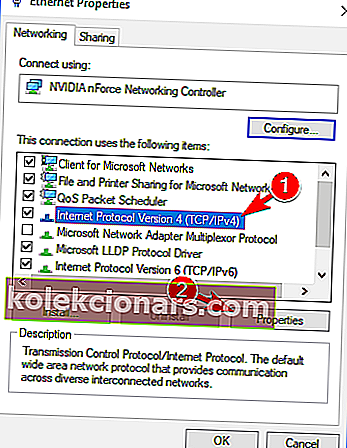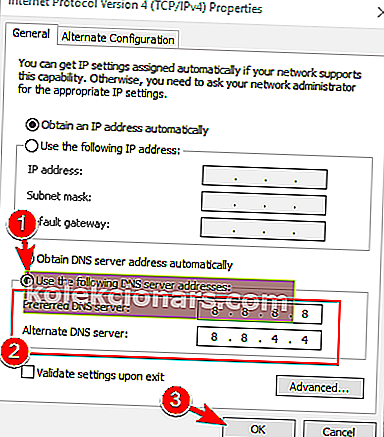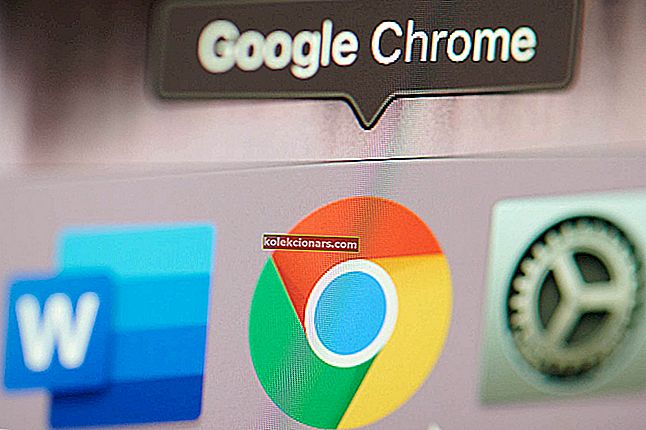- Мицрософтова алатка за решавање проблема је добар начин да се сазна проблем ако није много сложен.
- Ако Виндовс Упдате не ради, враћање система је можда најбољи начин да се то поправи.
- Погледајте још водича за решавање проблема за исправљање грешака у програму Виндовс Упдате уз савете стручњака.
- Наше средиште за грешке у оперативном систему Виндовс 10 налази се на само један клик миша, па немојте оклевати да одете тамо ако наиђете на неке друге грешке.
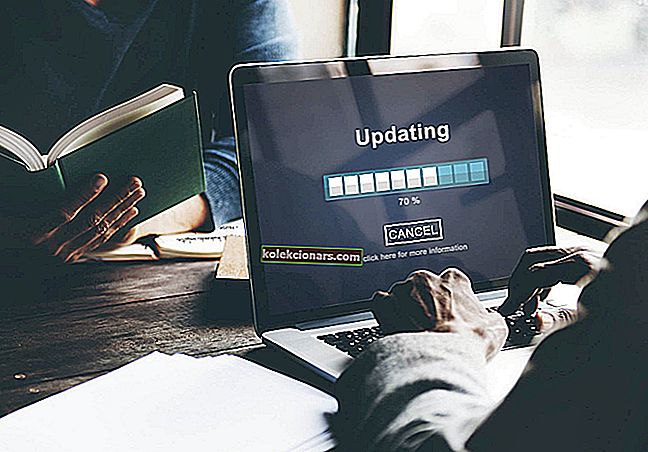
Виндовс 10 је једно од највећих Виндовс издања које је Мицрософт икада најавио.
Али, као и свако друго издање оперативног система Виндовс, и ова надоградња је имала много проблема и грешака који су приморали неке људе да се или врате на старију верзију оперативног система Виндовс или уопште не надограде. Ажурирања за Виндовс 10 радила су на другачији начин.
Први пут нисте могли да спречите Виндовс 10 да преузима исправке, а било је и неких других грешака у услузи Виндовс Упдате због којих није могао правилно да функционише.
Једно од питања било је то што Виндовс Упдате уопште није радио на оперативном систему Виндовс 10, што није добро јер ове исправке нису само неопходне, већ су и важне да би систем био сигуран.
Постоје различити проблеми који се могу појавити са услугом Виндовс Упдате, а у овом чланку смо обрадили следеће проблеме:
- Виндовс Упдате не ради након Цреаторс Упдате - Цреаторс Упдате је најновије главно ажурирање за Виндовс, али многи корисници су пријавили да је Виндовс Упдате престао да ради на свом рачунару након инсталирања Цреаторс Упдате.
- Грешка услуге Виндовс Упдате не ради - Виндовс Упдате се ослања на одређене услуге да би се правилно покренуо. Међутим, многи корисници су пријавили да услуга Виндовс Упдате уопште није покренута на њиховом рачунару.
- Виндовс Упдате не реагује, напредује, покренут - Ово је још један уобичајени проблем са услугом Виндовс Упдате. Многи корисници су пријавили да Виндовс Упдате уопште не реагује или напредује.
- Виндовс Упдате не ради преко проксија - прокси је солидан метод за заштиту ваше приватности на мрежи, међутим, многи корисници су пријавили различите проблеме док су користили прокси.
- Виндовс Упдате неће преузети, инсталирати, ажурирати - Многи корисници су пријавили различите проблеме са Виндовс 10 који не преузима исправке. Према њиховим речима, Виндовс Упдате уопште неће преузети нити инсталирати исправке.
- Виндовс Упдате се неће отворити, учитати, покренути Виндовс 10 - Још један уобичајени проблем је немогућност покретања Виндовс Упдате-а на Виндовс-у 10. Према корисницима, Виндовс Упдате се неће отворити ни на рачунару.
- Виндовс Упдате није применљиво, проналажење исправки, повезивање - У неким случајевима Виндовс Упдате можда уопште неће моћи да пронађе исправке. У неколико случајева корисници су пријавили да се Виндовс Упдате не повезује са сервером.
- Виндовс Упдате, нема довољно простора - Ово је чест проблем, а обично је узрок недостатку простора. Да бисте решили проблем, покушајте да уклоните непотребне датотеке и проверите да ли то решава ваш проблем.
- Виндовс Упдате предуго траје, заглави се, виси - Многи корисници су пријавили да Виндовс Упдате предуго траје. У ствари, неколико корисника је пријавило да је Виндовс Упдате потпуно запео.
- Оштећење базе података Виндовс Упдате - У неким случајевима може доћи до оштећења базе података и спречити вас да инсталирате исправке. Ово није чест проблем, али требало би да будете у могућности да га решите помоћу једног од наших решења.
- Виндовс Упдате се покварио - Неколико корисника је пријавило да им је Виндовс Упдате покварен. Према њиховим речима, они потпуно нису у могућности да користе Виндовс Упдате.
Погледајмо како да поправимо Виндовс Упдате који не ради на Виндовс 10.
Шта могу да урадим ако Виндовс Упдате не ради на Виндовс 10?
- Окушајте се у коришћењу Алата за решавање проблема
- Користите Опоравак система да бисте се вратили и деинсталирали лоше ажурирање
- Скенирајте свој рачунар на малвер
- Инсталирајте нову верзију оперативног система Виндовс
- Избришите све датотеке из директорија за дистрибуцију софтвера
- Промените свој ДНС
1. решење - Окушајте се у коришћењу алатке за решавање проблема

Мицрософтова алатка за решавање проблема је добар начин да се сазна проблем ако није много сложен. Скоро је свима први избор било да је то почетник или професионалац.
Ретко решава проблем, али прилично је брзо и основно покренути се да не би нашкодило једном покушају.

У ту сврху потребно је да преузмете Виндовс Упдате Диагностиц са веб локације Виндовс и покренете га. Овај алат ће радити самостално и решиће све проблеме ако их пронађе.

Без обзира да ли решава ваш проблем или не, али сигурно може да вас идентификује и пружи вам корисне информације у вези са проблемом.
Ако се Алат за решавање проблема заустави пре него што доврши поступак, поправите га помоћу овог комплетног водича.
Решење 2 - Користите Опоравак система да бисте се вратили и деинсталирали лоше ажурирање
Ако Виндовс Упдате не ради, враћање система је можда најбољи начин да се то поправи. Враћање система враћа ваш рачунар у прошлост када је радио добро.
Може да реши ваш проблем, али пре свега морате да идентификујете када је проблем започео и који је стварни разлог за то.
Пре свега, да бисте пронашли проблем, следите ове кораке:
- Отворите мени Старт на траци задатака при дну екрана.
- Кликните да бисте отворили поставке одмах изнад дугмета за напајање.
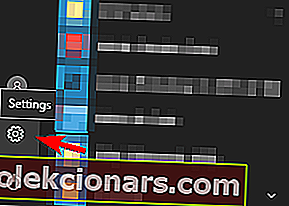
- Кликните на картицу Ажурирање и безбедност.
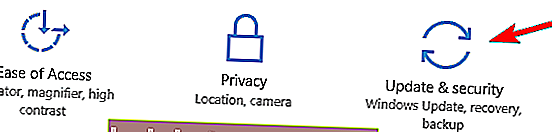
- У овом новом прозору морате да изаберете Историју ажурирања и пронађете последњу успешну исправку инсталирану на вашим прозорима.
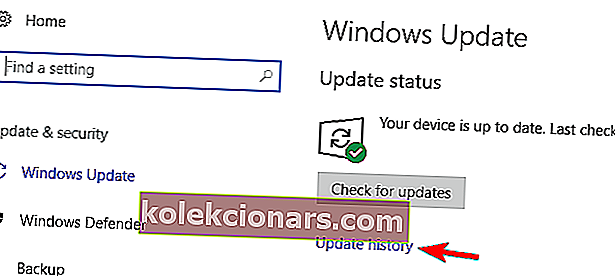
Након што укажете на извор проблема, сада морате да вратите рачунар непосредно пре тог догађаја како би функционисао добро као пре те исправке. Да бисте вратили свој Виндовс, треба следити следеће.
- Сада када кликнете на ту опцију, видећете листу исправки инсталираних на вашем систему.
- Такође ћете видети опцију Унин сталл упдатес на врху. Кликни.
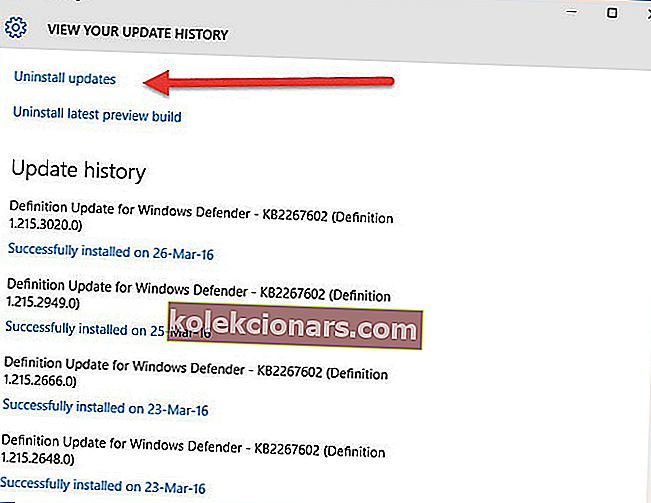
- Када кликнете на Унин сталл упдатес , појавит ће се нови прозор који приказује нове исправке инсталиране на рачунару.
- Можете да деинсталирате било коју од ових исправки, али наставите опрезно јер ће деинсталирање критичне исправке довести до рачунара који је пун грешака.

Након завршетка враћања, рачунар ће радити у реду.
Ако имате проблема са отварањем апликације за подешавање, погледајте овај чланак да бисте решили проблем.
Решење 3 - Скенирајте свој рачунар на малвер
Виндовс Упдате нуди исправке које уклањају ефекат овог малвера, стога многи од овог малвера циљају Виндовс Упдате да би спречили његов исправни рад.
И не само то, већ овај злонамерни софтвер утиче и на друге важне Виндовс услуге. Те услуге укључују Виндовс Упдате, Враћање система, а понекад чак и ваш антивирусни програм.

Ако Виндовс Упдате не функционише, мораћете да се уверите да је рачунар чист и да нема злонамерни софтвер.
Да бисте то урадили, скенирајте свој рачунар помоћу сигурносног програма који имате или ако само користите Виндовс Дефендер, а затим га скенирајте помоћу Виндовс Дефендер-а.
Морате бити сигурни да су ваши безбедносни програми ажурирани како бисте заштитили рачунар.
4. решење - Инсталирајте нову верзију оперативног система Виндовс
Ако вам ништа не одговара, мудар је избор да свеже инсталирате Виндовс користећи Мицрософт Виндовс 10 Инсталл Дриве.
За ову опцију је веома важно да направите резервну копију података на спољном диску, јер ће ова опција избрисати све ваше податке.
А ИД производа вашег прозора треба сачувати или написати на сигурном месту пре поновне инсталације Виндовс-а.
Ако желите да направите резервну копију података, овај невероватни водич ће вам помоћи да заштитите све своје датотеке.
Ако вас занима софтвер који ће то учинити уместо вас, погледајте ову листу са најбољим резервним софтвером који је тренутно доступан.
Епско упозорење водича! Поново инсталирајте Виндовс 10 са неколико брзих корака. Све што треба да знате је управо овде.
5. решење - Избришите све датотеке из директорија за дистрибуцију софтвера
Ако Виндовс Упдате не ради на рачунару, проблем ћете можда моћи да решите једноставним брисањем датотека из директоријума СофтвареДистрибутион .
Понекад се датотеке у овом директоријуму могу оштетити, што може довести до појаве овог проблема. Да бисте решили проблем, морате да избришете ове датотеке на следећи начин:
- Притисните тастер Виндовс + Р и унесите сервицес.мсц . Притисните Ентер или кликните ОК .
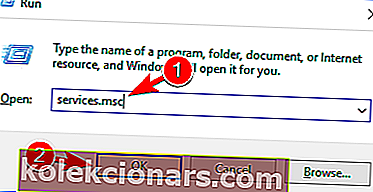
- Када се отвори прозор Сервицес , пронађите Бацкгроунд Интеллигент Трансфер Сервице , кликните десним тастером миша и у менију изаберите Стоп . Урадите исто за услугу Виндовс Упдате .
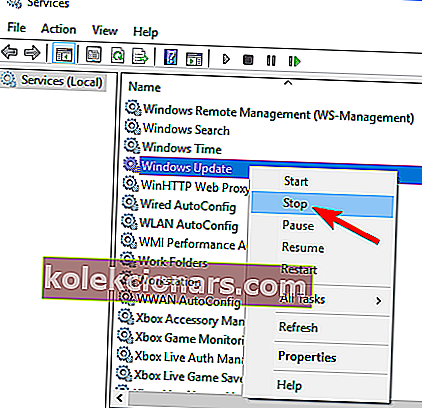
- Након онемогућавања ових услуга идите у директоријум Ц: ВиндовсСофтвареДистрибутион .
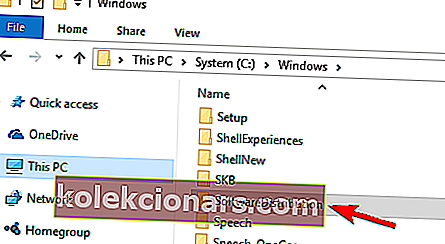
- Изаберите све датотеке у директоријуму СофтвареДистрибутион и кликните на Делете .
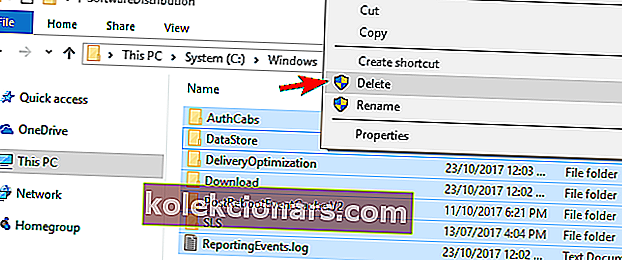
- Вратите се у прозор Услуге и покрените Виндовс Упдате и Бацкгроунд Интеллигент Трансфер Сервицес .
Након тога покушајте ручно да преузмете исправке и проверите да ли је проблем решен.
Требају вам додатне информације о томе како да избришете фасциклу за дистрибуцију софтвера? Ево посебног водича о томе.
Ако сте напредни корисник, можете решити овај проблем помоћу командне линије. Ова метода је мало сложенија, али је и бржа. Да бисте то урадили, следите ове кораке:
- Отворите Цомманд Промпт као администратор. Да бисте то урадили, притисните тастер Виндовс + Кс да бисте отворили мени Вин + Кс и изаберите Цомманд Промпт (Админ) . Ако командна линија није доступна, можете да користите и ПоверСхелл (Админ) .
- Када се отвори Цомманд Промпт , морате налепити следеће редове и покренути их један по један:
- нет стоп вуаусерв
- нет стоп цриптСвц
- нето зауставни битови
- нет стоп мсисервер
- рен Ц: ВиндовсСофтвареДистрибутион СофтвареДистрибутион.олд
- рен Ц: ВиндовсСистем32цатроот2 цатроот2.олд
- нето старт вуаусерв
- нето старт цриптСвц
- нето почетни битови
- нето старт мсисервер
- пауза
- Излаз
Након покретања ових наредби, требало би решити проблеме са услугом Виндовс Упдате и све ће поново почети да ради.
Ако имате проблема са приступом командној линији као администратор, онда боље проучите овај водич.
Решење 6 - Промените свој ДНС
Према корисницима, Виндовс Упдате понекад не ради због проблема са ДНС-ом.
Понекад ваш подразумевани ДНС може имати неких проблема који вас спречавају да користите Виндовс Упдате.
Да бисте решили овај проблем, потребно је да урадите следеће:
- Кликните десним тастером миша на икону мреже у доњем десном углу и одаберите Опен Нетворк анд Схаринг Центер .
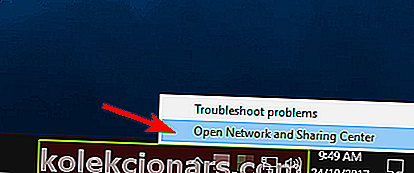
- У левом окну кликните на Промени поставке адаптера .
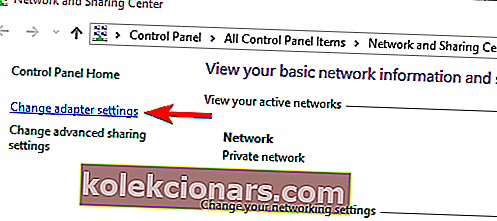
- Пронађите мрежну везу, кликните десним тастером миша и у менију одаберите Својства .
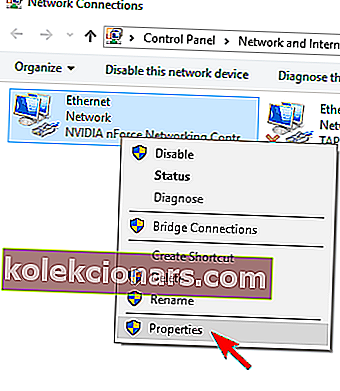
- Изаберите Интернет Протоцол Версион 4 (ТЦП / ИПв4) и кликните на Пропертиес .
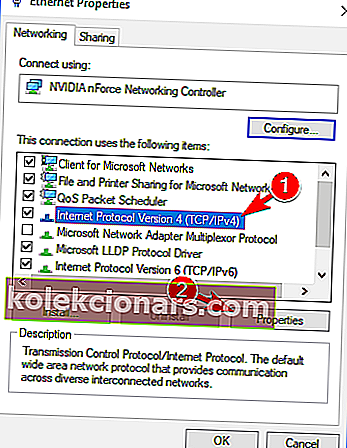
- Изаберите Користи следеће адресе ДНС сервера и унесите 8.8.8.8 као Преферред> ДНС сервер и 8.8.4.4 као Алтернативни ДНС сервер . Кликните на дугме У реду да бисте сачували промене.
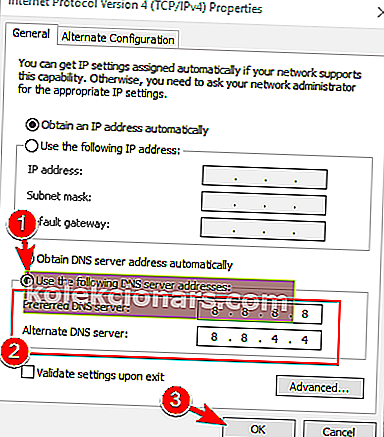
Након промене ДНС сервера, проблем би требало да буде решен и Виндовс Упдате ће поново почети да ради без проблема.
Ваш свеже постављени ДНС изгледа у реду, али сервер не реагује? Погледајте овај сјајни водич да бисте решили проблем.
Ако Виндовс Упдате не ради на рачунару, проблем је можда у интернетској вези или оштећењу датотека.
Иако ово може представљати велики проблем, надамо се да сте успели да га решите помоћу једног од наших решења.
Ако имате још предлога или питања, не устручавајте се да их оставите у одељку за коментаре испод.
Честа питања: Прочитајте више о ажурирањима за Виндовс
- Зашто се Виндовс 10 исправке не инсталирају?
Original text
- Који је најбржи начин за извршавање ажурирања за Виндовс?
Најбржи и најлакши начин за извршавање ажурирања система Виндовс је коришћење менија Виндовс Упдате из Ажурирање и безбедност. Ево како да проверите да ли сте инсталирали одређено ажурирање.
- Како могу да преузмем само одређене Виндовс 10 исправке?
Ако желите да преузмете само једну или неке исправке за Виндовс, морате да приступите каталогу Виндовс Упдате. Ево нашег водича о коришћењу каталога Виндовс Упдате.
Напомена уредника: Овај пост је првобитно објављен у марту 2019. године и од тада је обновљен и ажуриран у априлу 2020. године ради свежине, тачности и свеобухватности.